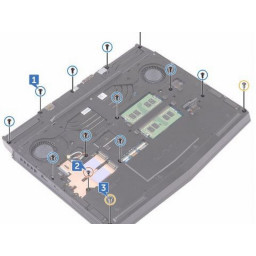Ваша заявка или вопрос будут отправлены 10-ти наиболее подходящим по сферам деятельности сервисным центрам Москвы. Всего в Москве - 5 193 сервисных центра, которые ремонтируют 374 вида техники.
Замена Apple Touch Series 3 с сенсорным уплотнением

- ВКонтакте
- РћРТвЂВВВВВВВВнокласснРСвЂВВВВВВВВРєРСвЂВВВВВВВВ
- Viber
- Skype
- Telegram
Шаг 1
и нагрейте дисплей, чтобы смягчить клей, фиксирующий его на месте.
Шаг 2
Снимите винт Tri-point # 000, крепящий металлическую крышку.
Используйте пинцет, чтобы снять крышку.
Сначала полностью откройте тарелку, чтобы расстегнуть две заслонки.
Затем закройте его наполовину, чтобы полностью удалить, подняв его.
Шаг 3 Force Touch Прокладка
Используйте заостренный конец spudger, чтобы отсоединить прокладку принудительного прикосновения, вставив ее разъем прямо вверх.
Шаг 4
Всегда держите свои пальцы полностью подальше от ножа. Будьте осторожны, чтобы не прикладывать слишком много давления, так как это может привести к скольжению и порезу ножа или повреждению часов.
Поместите край изогнутого лезвия в тонкий зазор между дисплеем и внешним корпусом. Начните с короткой стороны дисплея, ближайшей к цифровой короне.
Вставьте только тонкий край лезвия в зазор, а затем наклоните лезвие на себя, чтобы расширить зазор и слегка поднять дисплей.
Не вставляйте нож более чем на 1/16 дюйма (~ 2 мм).
Шаг 5
В версии только для GPS возможно отключить батарею сразу после снятия металлической пластины. Для версии LTE необходимо отсоединить прокладку с принудительным касанием и сначала отогнуть ее, чтобы отсоединить аккумулятор.
Отсоедините аккумулятор, поддев его разъем прямо вверх заостренным концом spudger.
Слегка отогните разъем, чтобы он случайно не соприкоснулся.
Шаг 6
и поместите его поверх уплотнительной прокладки, чтобы ослабить клей под ней.
Будьте осторожны с кабелями дисплея, чтобы не растянуть их слишком сильно.
Шаг 7
После того, как с изогнутым лезвием образовался небольшой зазор, удалите лезвие и вставьте более тонкий край открывающего инструмента в зазор.
Вставьте инструмент открытия в зазор, используя большой палец, чтобы поднять дисплей немного дальше.
Не пытайтесь открыть дисплей полностью. Уплотнение Force Touch может прилипнуть к дисплею или корпусу и порвется при форсировании.
Шаг 8
Используйте пинцет, чтобы отделить прокладку от прикосновения.
Слегка наклоните дисплей вперед и, удерживая диагональную прокладку, прикрутите ее к экрану и снимите.
Шаг 9
Вставьте отверстие под дисплей и осторожно отделите прокладку Force Touch от дисплея.
Убедитесь, что вы попали прямо под дисплей. Если прокладка Force Touch отрывается при подъеме дисплея или если вы разделяете слои прокладки, вам также необходимо заменить саму прокладку Force Touch.
Сдвиньте кирку вокруг дисплея, чтобы отделить клей между прокладкой Force Touch и дисплеем.
Не вставляйте отверстие открытия глубже, чем 1/16 дюйма (~ 2 мм).
Шаг 10
Нанесите немного изопропилового спирта (> 90%) на Q-наконечник или используйте , чтобы аккуратно удалить оставшийся клей из корпуса.
Чтобы удалить клей с той стороны, где проходят кабели дисплея, сложите дисплей и осторожно отведите его от рамы, чтобы было достаточно места.
Шаг 11
Чтобы не напрягать кабели дисплея, пока не открывайте его полностью.
Откройте дисплей под углом примерно 45 ° и с помощью пинцета отклеите клей между дисплеем и прокладкой Force Touch.
Заверните клей вокруг и позади кабелей дисплея, чтобы полностью отсоединить его, и нажмите на прокладку, чтобы снова приклеить к корпусу.
Если сама прокладка Force Touch отсоединяется и не слипается, вам следует заменить клей под прокладкой, а также между прокладкой и дисплеем.
Шаг 12
Переверните часы вверх дном, чтобы дисплей лежал ровно, слегка приподнимая корпус.
Осторожно удалите остатки клея с задней части дисплея.
Шаг 13
Используйте пинцет, чтобы аккуратно удалить синюю защитную пленку с нижней части сменной прокладки с усилием касания.
Шаг 14
Держите прокладку Force Touch по диагонали, чтобы пронести ее на дисплей.
Слегка наклоните дисплей вперед, чтобы выровнять прокладку Force Touch с рамой.
Начиная с угла, противоположного соединителю прокладки с принудительным прикосновением, установите прокладку на раму.
Вы можете использовать конец spudger, чтобы вставить новую прокладку сенсорного усилия на место.
Шаг 15
Снова подсоедините прокладку принудительного касания и гибкий кабель аккумулятора, осторожно прижав ее с помощью spudger.
Шаг 16
Используйте пинцет, чтобы вернуть металлическую пластину, закрывающую разъем батареи, в исходное положение.
Установите винт Tri-point # 000.
В этот момент вы можете включить часы и проверить, все ли работает, прежде чем закрывать их.
Шаг 17
С помощью пинцета аккуратно удалите синюю защитную пленку с верхней части прокладки с принудительным прикосновением.
Шаг 18
Выровняйте экран и плотно прижмите его к клею.
Для улучшения склеивания клея вы можете использовать iOpener для прогрева дисплея. Затем приложите некоторое давление в течение нескольких часов (возможно, поместите его под одну или две тяжелые книги на ночь).
Комментарии
Пока еще нет ниодного комментария, оставьте комментарий первым!
Также вас могут заинтересовать
Вам могут помочь


Лаборатория ремонта

Nicom
Не работает смарт часы?
Вызовите мастера или курьера на дом оформив заявку, она будет передана в подходящие мастерские.